Farbkorrektur: So optimieren Sie Videos automatisch
Farben in Videos korrigieren, um sicherzustellen, dass Ihre Aufnahmen professionell, konsistent und visuell ansprechend aussehen. Egal, ob Sie Content-Ersteller, Filmemacher oder Social-Media-Enthusiast sind, das Wissen über die Farbkorrektur von Videos kann deren Wirkung dramatisch verbessern. In diesem Leitfaden erfahren Sie die grundlegenden Konzepte der Video-Farbkorrektur, lernen, wie Sie Videos mit KI neu einfärben können – unter Verwendung von HitPaw VikPea – erkunden die manuelle Farbgestaltung in After Effects und finden einfache Online-Lösungen, die Ihnen helfen, die perfekte Video-Neufärbung ohne Aufwand zu erreichen.
Teil 1. Was ist Video-Farbkorrektur?
Video-Farbkorrektur ist der Prozess des Anpassens und Ausgleichens der Farben in Ihren Aufnahmen, damit sie natürlich, konsistent und visuell ansprechend aussehen. Sie behebt Probleme wie falsche Weißabgleich, unterbelichtete oder überbelichtete Szenen sowie nicht übereinstimmende Farben zwischen Clips. Das Beherrschen der Video-Farbkorrektur trägt dazu bei, dass Ihr Endprojekt von Anfang bis Ende ein poliertes, kohärentes Aussehen hat.
Ziele der Video-Farbkorrektur:
- Erreichen eines neutralen Weißabgleichs: Sicherstellen, dass Weiß wirklich weiß erscheint, ohne jeglichen Farbabfall.
- Behebung von Belichtungsfehlern: Ausgleich von Highlights, Mitteltonen und Schatten für eine angemessene Helligkeit.
- Sicherstellen der Konsistenz across Aufnahmen: Anpassen von Farben und Beleuchtung zwischen verschiedenen Szenen oder Aufnahmen.
Teil 2. Der beste Weg zur automatischen Video-Farbkorrektur mit KI
Wenn Sie Ihren Arbeitsablauf beschleunigen und dennoch beeindruckende Ergebnisse erzielen möchten, ist das Erlernen der Video-Farbkorrektur mit KI ein Game-Changer. HitPaw VikPea nutzt fortschrittliche Machine-Learning-Techniken, um Farbgestaltungsaufgaben zu automatisieren. Anstatt manuell Dutzende von Einstellungen anzupassen, können Sie leistungsstarke KI-Modelle anwenden, die Videos sofort neu einfärben, die Lebendigkeit verbessern und unterbelichtete oder Schwarz-Weiß-Aufnahmen transformieren – ideal für Ersteller, die eine schnelle, qualitativ hochwertige Video-Farbkorrektur suchen.
- Transformiert Standard-Dynamikbereichsaufnahmen in HDR-ähnliche Visuals mit tieferem Kontrast.
- Stellt automatisch natürliche Farben in Schwarz-Weiß-Clips wieder her, um lebensechte Ergebnisse zu erzielen.
- Steigert die Lebendigkeit und den Ausgleich, und beibehält realistische Töne.
- Hellert dunkle Szenen auf und reduziert Rauschen, ohne Highlights zu überbelichten.
- Passt den Tonbereich dynamisch an, um ein kinematisches, ausgewogenes Video-Bild zu erzielen.
- Verfeinert die Genauigkeit der Hautfarbe für einen konsistenten, natürlichen Teint in Interviews.
Schritt 1.Laden Sie HitPaw VikPea auf Ihren Computer herunter und installieren Sie es. Führen Sie VikPea nach der Installation aus, klicken Sie auf AI Color und wählen Sie dann je nach Ihren Bedürfnissen B & W Colorization, SDR to HDR Model, Color Enhancement Model, Low-light Enhancement Model aus.

Schritt 2.Importieren Sie die Datei, deren Farben Sie korrigieren möchten. Wählen Sie das für Sie am besten passende KI-Modell wie "Color Enhancement" aus, um die Gesamte Lebendigkeit der Farben zu steigern.

Schritt 3.Vorschauen Sie die Änderungen, um zu sehen, wie Ihre verbesserten Farben in Ihrem Video aussehen. Wenn Sie mit Ihren eingefärbten Aufnahmen zufrieden sind, klicken Sie auf "Exportieren", um Ihr farbausgewogenes Video auf Ihren Computer zu übertragen.

Teil 3. Wie man Videos in After Effects farbkorrigiert?
Für diejenigen, die die volle Kontrolle über alle Aspekte ihrer Farbgestaltung wünschen, bietet After Effects leistungsstarke Tools für die Video-Farbkorrektur. Durch das Verstehen und Verwenden des integrierten Lumetri Color-Effekts zusammen mit Auto Color und manuellen Anpassungen können Sie Belichtung, Kontrast und Farbton mit Präzision verfeinern. Dieser Abschnitt erklärt Schritt für Schritt, wie man Videos in After Effects farbkorrigiert, und vermittelt Ihnen die Fähigkeiten, ein charakteristisches Aussehen für jedes Projekt zu kreieren.
1. Organisieren Sie Ihre Aufnahmen
Importieren Sie Ihre Aufnahmen und organisieren Sie sie im After Effects-Projektpanel. Eine ordnungsgemäße Organisation erleichtert den gesamten Prozess.
2. Lumetri Color anwenden
Wählen Sie Ihre Ebene aus, gehen Sie zu Effekte > Lumetri Color. Verwenden Sie die Steuerungen für Belichtung, Highlights, Schatten und Farbausgleich, um mit der Video-Farbkorrektur zu beginnen.
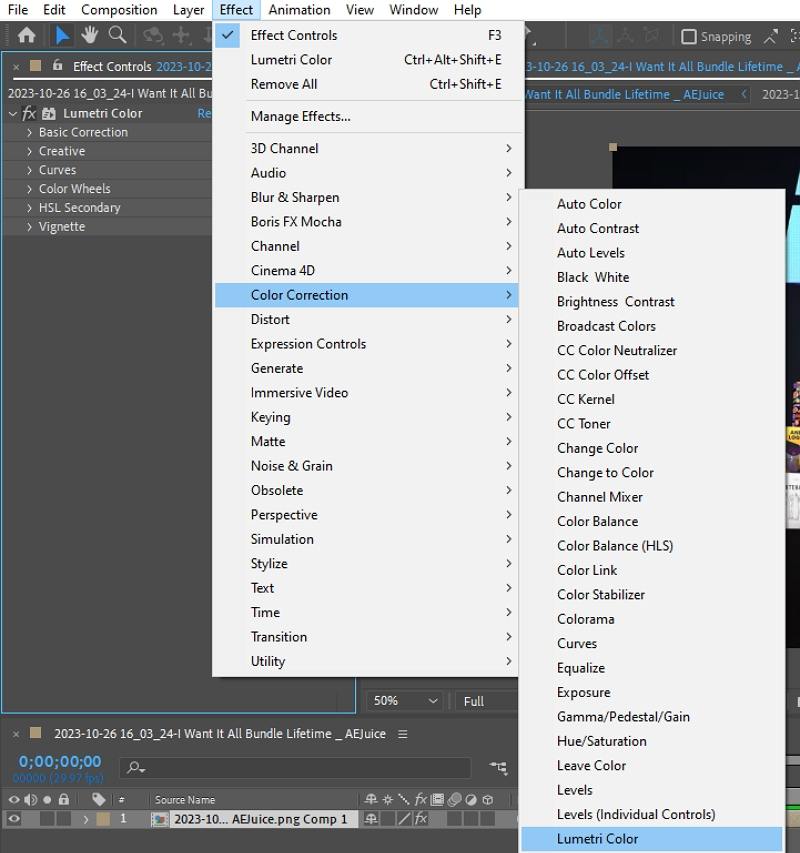
3. Weißabgleich anpassen
Verwenden Sie den Auto Color-Effekt, um den Weißabgleich automatisch zu korrigieren, oder passen Sie Temperatur- und Farbtonwerte im Lumetri Color-Panel manuell für eine präzise Kontrolle an.
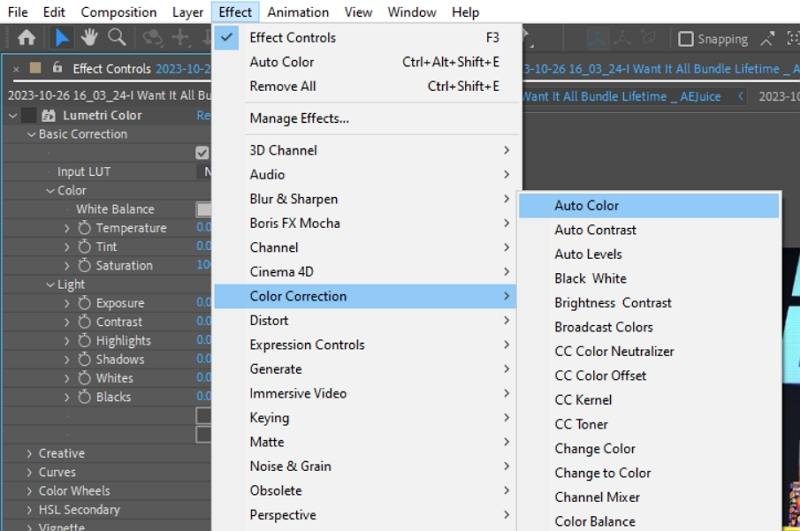
4. Belichtung und Kontrast einstellen
Im Lumetri Color-Panel passen Sie die Regler für Belichtung und Kontrast an. Erhöhen oder verringern Sie die Belichtung, um das Bild aufzuhellen oder abzudunkeln, und ändern Sie den Kontrast, um die Tiefe zu verbessern.
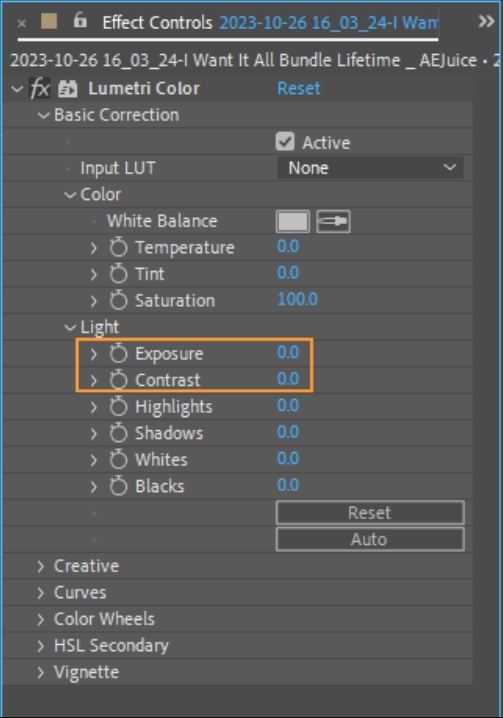
5. Sättigung und Lebendigkeit verfeinern
Verwenden Sie die Regler für Sättigung und Lebendigkeit, um Farben stärker zur Geltung zu bringen. Erhöhen Sie die Werte vorsichtig, um Farbtöne zu bereichern, ohne Überbelichtung oder unnatürliche Töne zu verursachen.
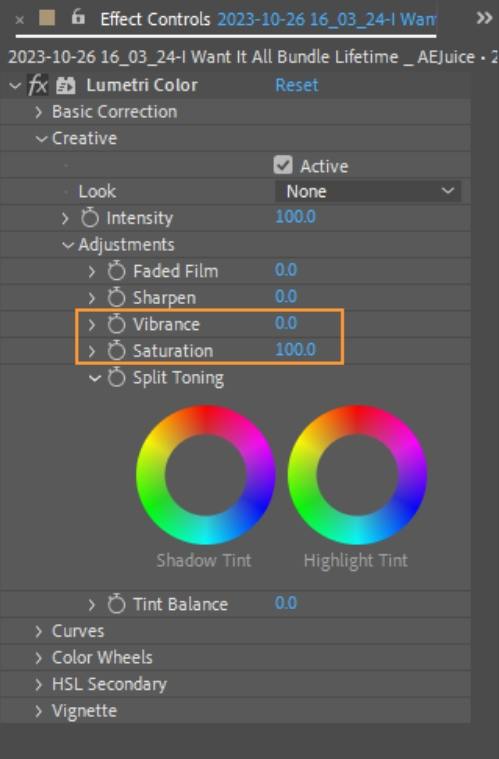
Teil 4. Wie man Videos online farbkorrigiert?
Wenn Sie eine schnelle Video-Neufärbung ohne Softwareinstallation benötigen, bieten Online-Editoren unkomplizierte Schnittstellen und grundlegende Tools zur Video-Farbkorrektur. Diese Plattformen ermöglichen es Ihnen, Farbe, Kontrast und Helligkeit in Ihrem Browser anzupassen, was sie ideal für schnelle Edits auf jedem Gerät macht. Unten finden Sie zwei zuverlässige Online-Lösungen für alle, die eine kostenlose oder mit minimalem Aufwand durchgeführte Online-Video-Farbkorrektur suchen.
1. Clideo Video-Farbkorrektur
Clideo bietet eine einfache webbasierte Schnittstelle für grundlegende Video-Farbkorrektur. Kein Account ist erforderlich, und Sie können Dateien bis zu 500 MB kostenlos hochladen. Seine intuitiven Regler ermöglichen es Ihnen, die Farbintensität in Sekundenschnelle fein anzupassen – ideal für Benutzer, die einen schnellen, unkomplizierten Weg zur Video-Neufärbung ohne komplexe Einstellungen wünschen.
1.Klicken Sie auf die Schaltfläche "Datei auswählen" oben auf dieser Seite, um den Video-Clip hochzuladen, der einer Farbkorrektur bedarf.

2.Im Editor ziehen Sie den Sättigungsregler nach rechts, um die Farbintensität zu verbessern und sofort reichere Farbtöne zu sehen.
3.Schauen Sie sich die Vorschau unter dem Video an. Wenn alles gut aussieht, klicken Sie auf "Herunterladen" oder speichern Sie die Datei zurück in Ihr Cloud-Konto.
2. VEED.IO Video-Farbkorrektur-Tool
VEED.IO bietet einen Online-Video-Editor mit einem dedizierten Farbkorrekturpanel. Sie können Dateien per Drag & Drop hochladen oder über die Webcam aufnehmen. VEEDs anpassbare Regler umfassen Helligkeit, Kontrast, Belichtung und mehr, und bieten so größere Flexibilität für eine detaillierte Online-Video-Farbkorrektur.
1.Laden Sie Ihr Video auf VEED hoch oder beginnen Sie mit der Aufnahme über den kostenlosen Webcam-Recorder. Sie können Ihre Videos auch per Drag & Drop in den Editor ziehen.

2.Klicken Sie auf Ihr Video und öffnen Sie die Einstellungen. Ziehen Sie den Regler für jede Einstellung (Helligkeit, Kontrast, Belichtung usw.) nach links oder rechts, bis Sie die gewünschten Ergebnisse erzielen.
3.Wenn Sie mit Ihren Anpassungen zufrieden sind, klicken Sie auf Exportieren. Laden Sie Ihr Video herunter und teilen Sie es!
Fazit
Das Beherrschen der Video-Farbkorrektur ist essenziell für die Produktion von professionellen, auffälligen Aufnahmen. Egal, ob Sie die automatisierte Leistung von KI-Tools wie HitPaw VikPea, die detaillierten Steuerungen in After Effects oder die Bequemlichkeit von Online-Editoren wie Clideo und VEED.IO wählen, Sie haben nun eine Reihe von Lösungen für die Video-Farbkorrektur zur Verfügung. Beginnen Sie heute mit der Anwendung dieser Techniken, um ausgewogene Weißtöne, lebendige Farben und ein konsistentes Aussehen in all Ihren Projekten zu erzielen.









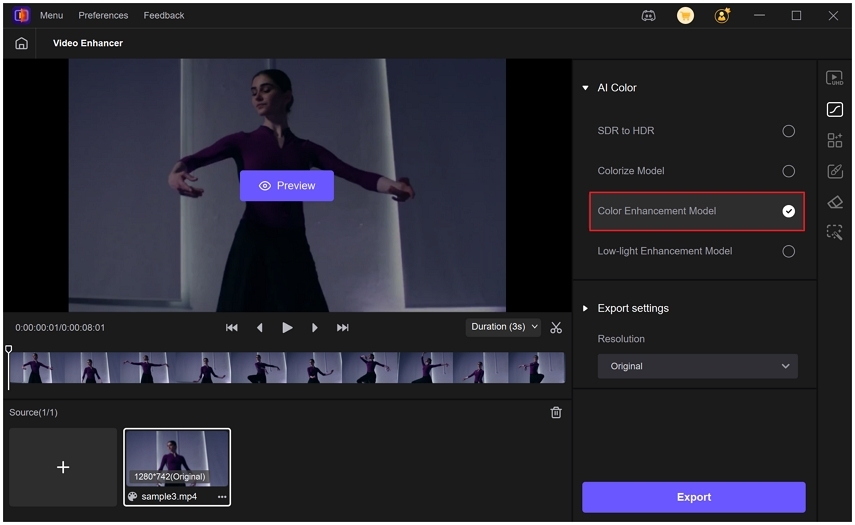
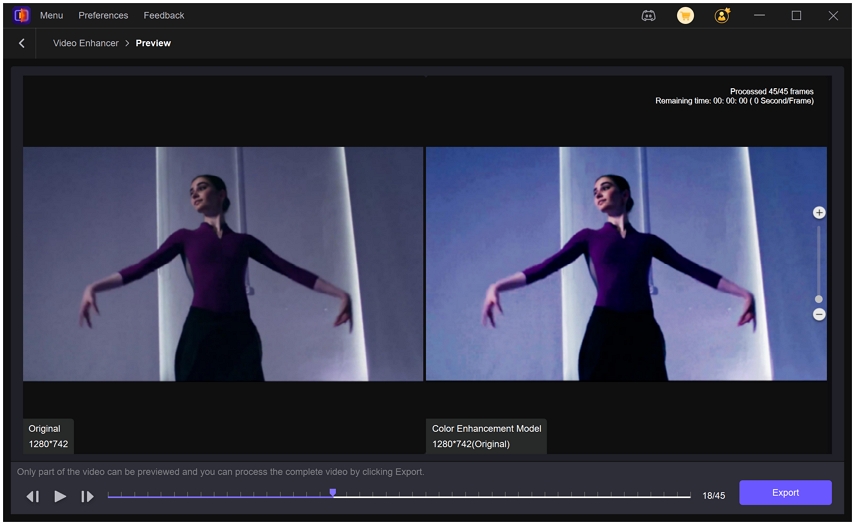
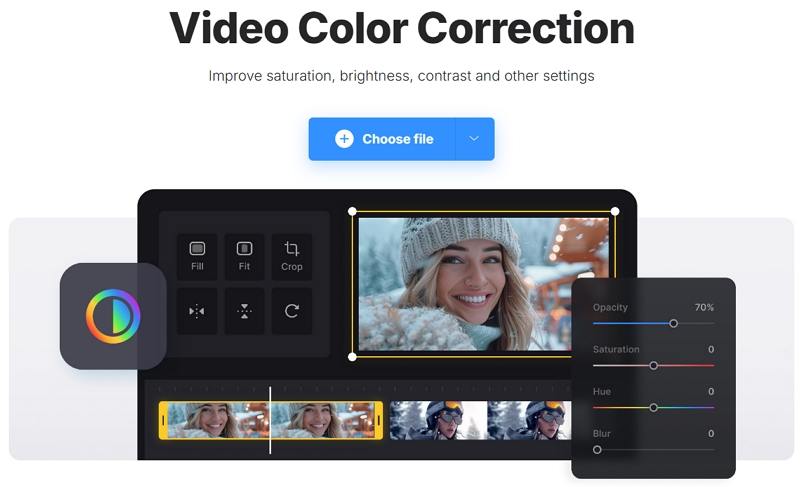
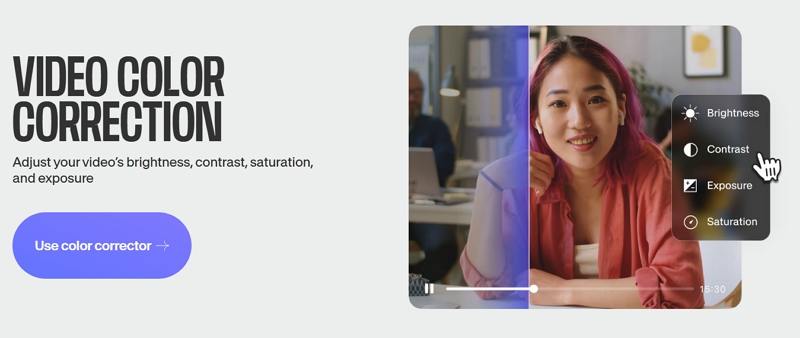

 HitPaw VikPea
HitPaw VikPea HitPaw FotorPea
HitPaw FotorPea HitPaw VoicePea
HitPaw VoicePea 
Teilen zu:
Wählen Sie die Produktbewertung:
Joshua Hill
Chefredakteur
Ich bin seit über fünf Jahren als Freiberufler tätig. Es ist immer beeindruckend Wenn ich Neues entdecke Dinge und die neuesten Erkenntnisse, das beeindruckt mich immer wieder. Ich denke, das Leben ist grenzenlos.
Alle Artikel anzeigenEinen Kommentar hinterlassen
Eine Bewertung für HitPaw Artikel abgeben